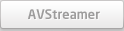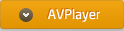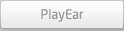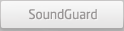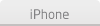AVPlayerHD 사용법
1.iTunes를 이용해 파일 넣기
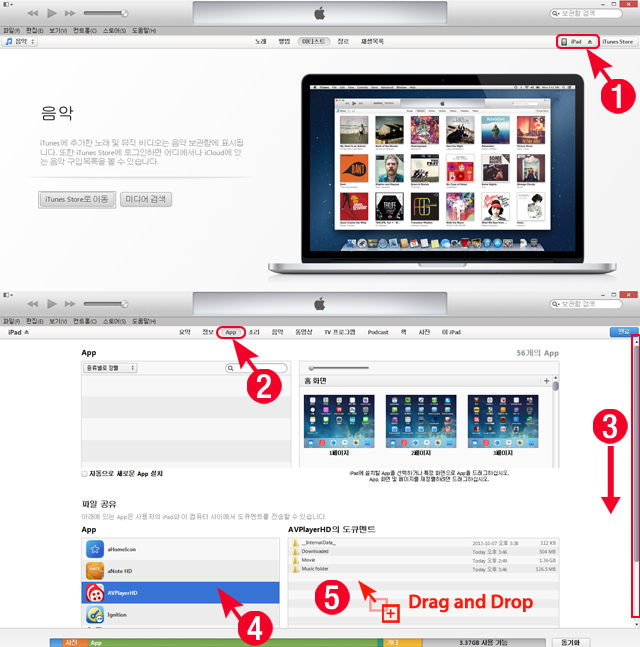
- iTunes 실행 > iPad 클릭
- 상단의 응용 프로그램 클릭
- 우측 스크롤바를 밑으로 내림 (스크롤바가 생긴 경우)
- 하단 좌측의 응용프로그램에서 AVPlayerHD 클릭
- AVPlayerHD 도큐멘트에 Dragging & Dropping 또는 추가버튼을 클릭하여 파일 추가
2. Wi-Fi를 이용해 파일 넣기
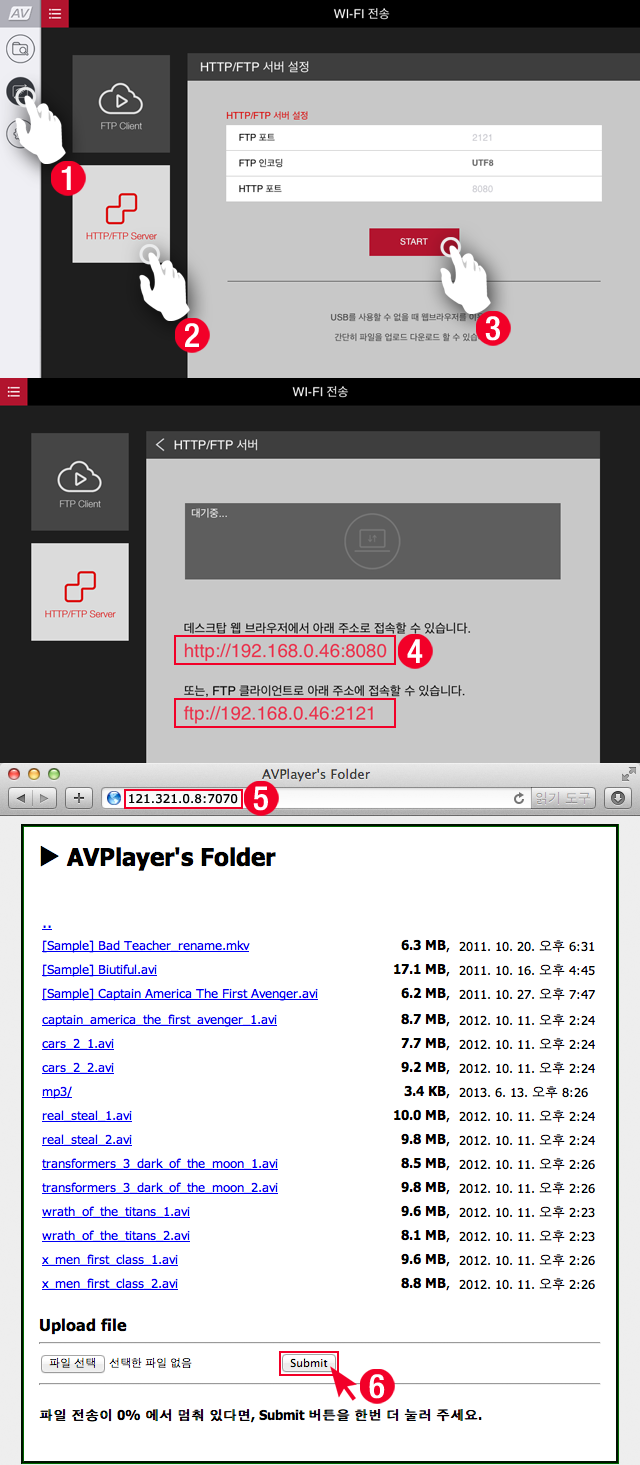
- 메뉴 버튼 > Wi-Fi 버튼 클릭
- HTTP/FTP Server 버튼 클릭
- START 버튼 클릭
- 아이패드와 같은 네트워크 상에 있는 컴퓨터에서, HTTP/FTP 서버 전송 화면에 나오는 주소를 웹브라우저에 입력
- 아이패드에 업로드 할 수 있는 웹페이지가 나오며, 파일을 선택한 후 Submit을 클릭하면, 아이패드로 직접 업로드 됩니다.
- 만약 전송이 0%에서 진행되지 않으면 웹브라우저에서 Submit 버튼을 다시 눌러주세요.
3. FTP 클라이언트
3-1. FTP 클라이언트 설정
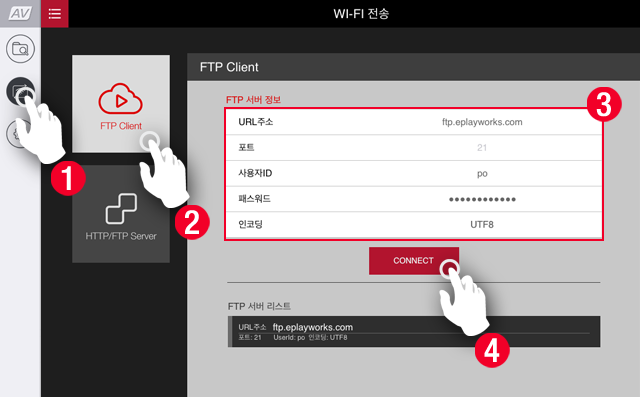
- 메뉴 버튼 > Wi-Fi 버튼 클릭
- FTP Client 버튼 클릭
- 연결하려는 FTP서버 정보를 입력
- CONNECT 버튼 클릭
3-2. 다운로드(서버 -> 아이패드)
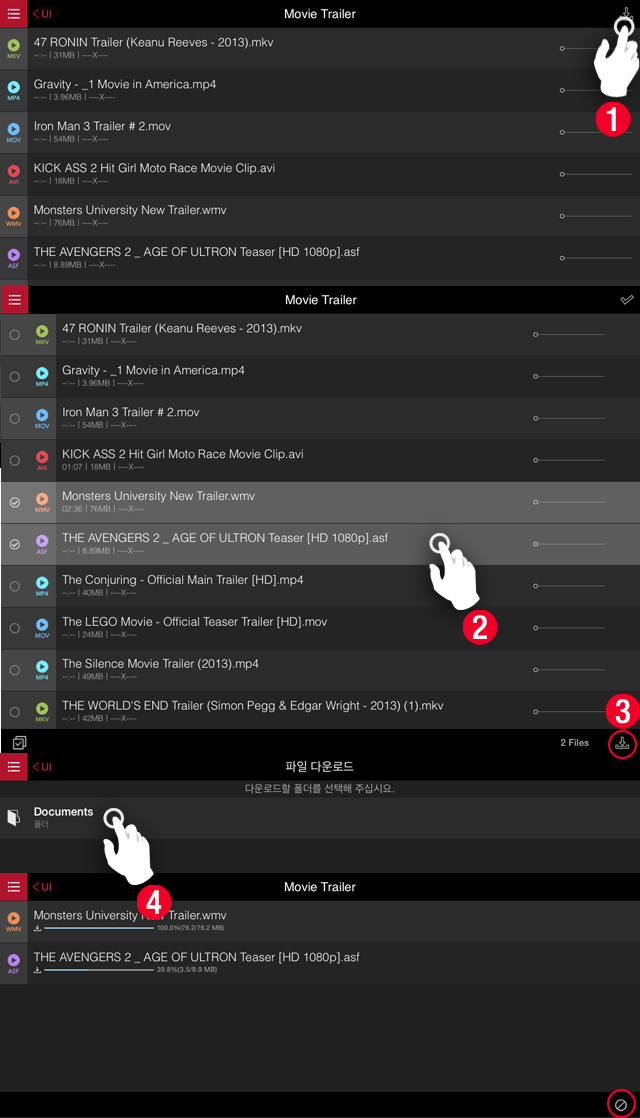
- FTP서버에 연결 한 후 다운로드 버튼 클릭
- 다운로드 할 파일 선택
- 다운로드 버튼 클릭
- 현재 다큐먼트의 폴더 목록중에 다운로드 받을 폴더 선택
- 다운로드 진행상태 표시
다운로드 진행중 우측 하단의 취소 버튼을 클릭시 다운로드를 취소 할 수 있습니다.
3-3. FTP 스트리밍

- FTP서버에 연결 한 후 스트리밍할 파일이름 선택하면 스트리밍이 시작됩니다.
3-4. FTP 서버 목록 설정
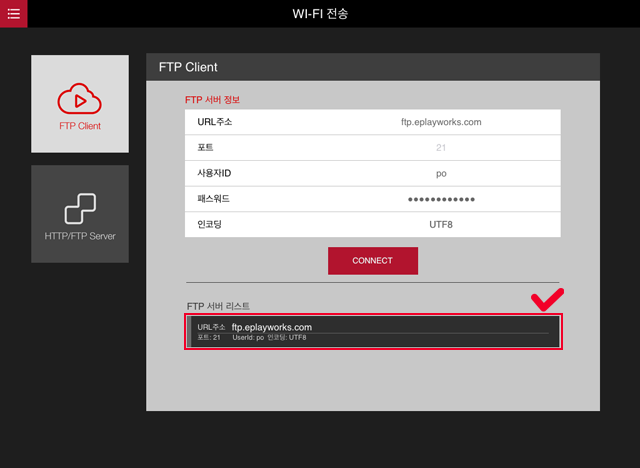
- 한 번 접속한 서버는 FTP 서버 리스트 목록에 자동으로 추가됩니다.
3-5. FTP 서버 목록 지우기
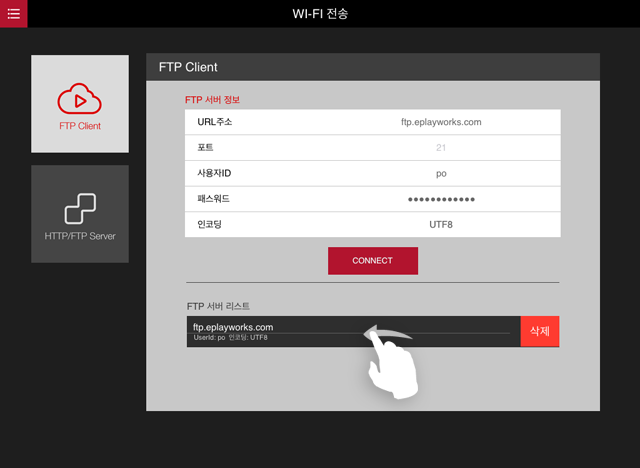
- 해당 서버 목록을 지우시길 원할 경우 위 그림과 같이 왼쪽으로 제스처를 하고, 삭제 버튼을 누르시면 됩니다.
4. 플레이어
4-1. 플레이어 사용법
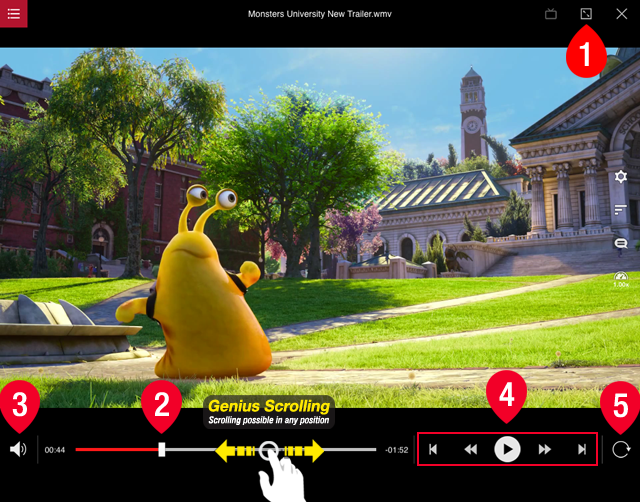
- 화면비율변경 버튼 (4:3/16:9/꽉찬화면)
- 스크러빙(scrubbing) 탐색바
- 볼륨 조절
- 이전 영상 / 재생(일시정지) / 다음영상
-
화면회전 잠금/해제 버튼
화면이 회전되지 않는다면 아이패드 세로화면 방향 고정를 먼저 해제하여 주세요. - Genius Scrolling 재생구간 표시바에서 어느 위치든지 터치한 후 좌우로 이동하면 구간을 빠르고 편하게 이동시킬 수 있습니다.
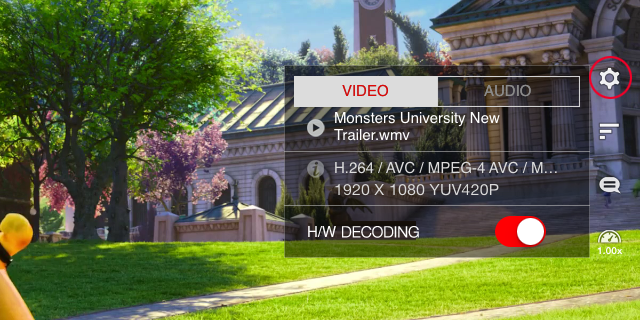
- 재생중인 파일의 비디오 관련 정보를 볼 수 있고, H/W 디코딩을 끄고 켤 수 있습니다.
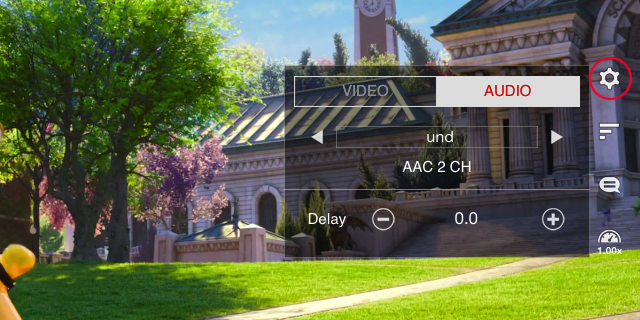
- 재생중인 파일의 오디오 관련 정보를 볼 수 있고, 다중음성으로 되어 있을 경우 음성을 선택할 수 있습니다.
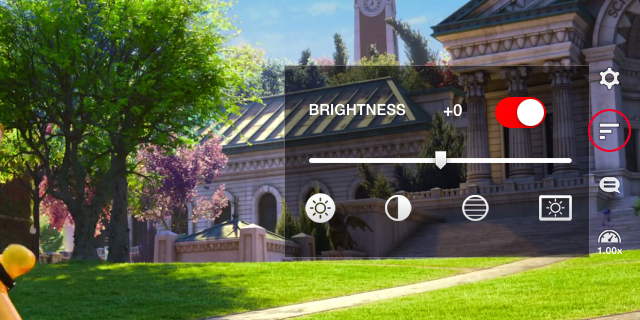
- 색상조절을 할 수 있습니다.
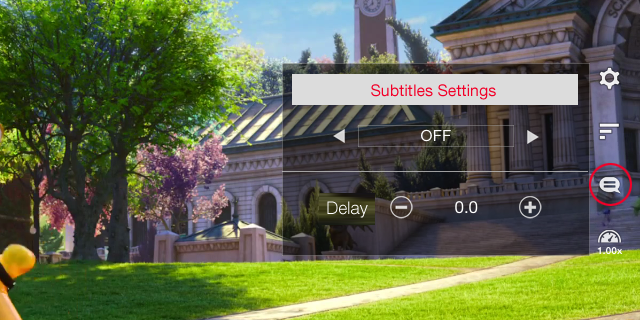
- 자막을 끄고 켜기 및 +,-버튼을 눌러 자막의 싱크를 조절 할 수 있습니다.
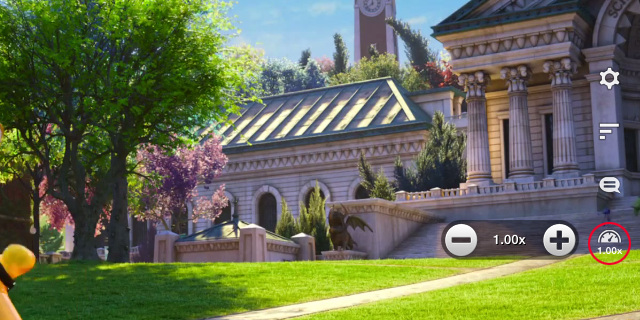
- 현재 재생속도를 +,- 버튼을 눌러 조절 할 수 있습니다.
4-2. 음악 플레이어
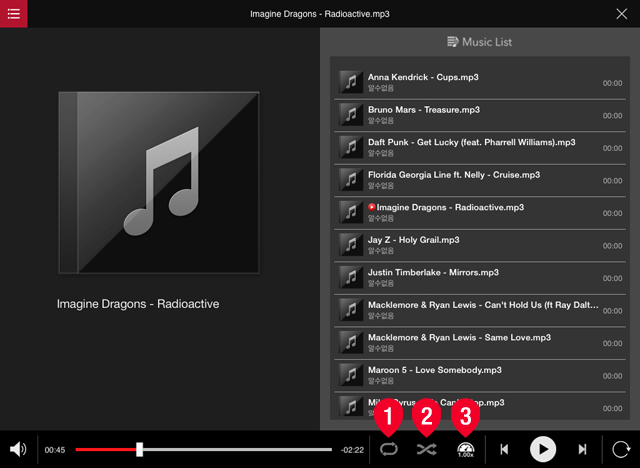
- 미디어 익스플로어에서 음악 파일을 선택하면 자동으로 현재 폴더에서 음악 파일들을 모아 music player가 실행됩니다.
- 셔플/순차재생, 전체반복/한곡반복, 재생속도 조절, 재생목록을 지원합니다.
4-3. 폴더 비밀번호 설정
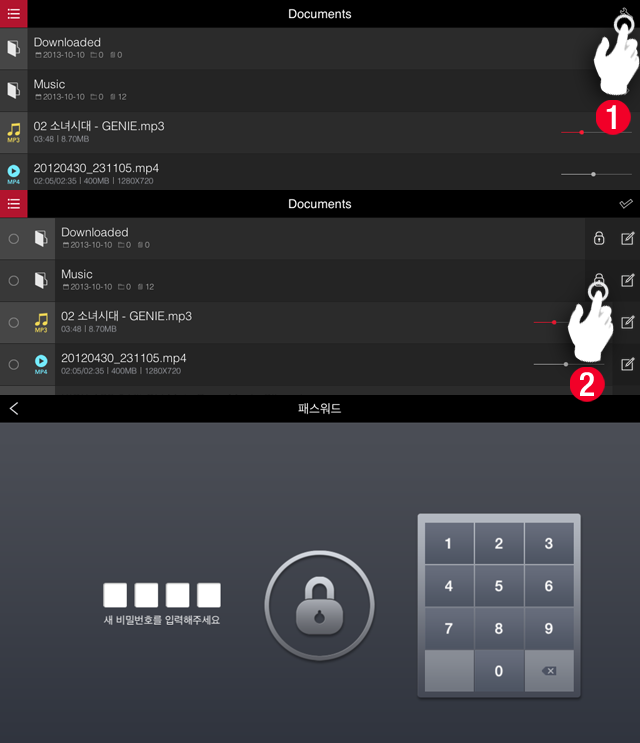
- Media Explorer에서 Edit(스패너) 버튼 클릭
- 폴더 리스트 우측에 있는 자물쇠 버튼 클릭
- 비밀번호 설정
최초 설정시 비밀번호를 입력하는 창이 나타납니다.
비밀번호 해제는 동일한 방식으로 가능합니다.
4-4. 파일이름변경
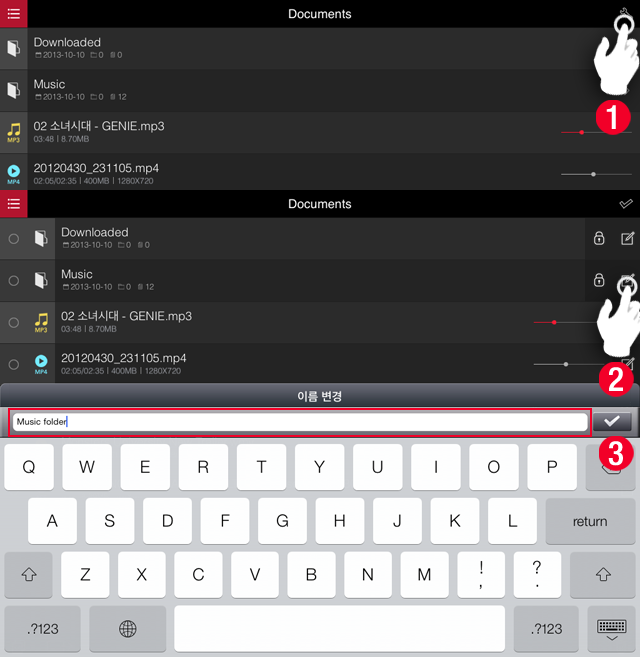
- Media Explorer에서 Edit(스패너) 버튼 클릭
- 폴더 혹은 파일리스트 가장 우측에 있는 펜 버튼 클릭
- 이름 변경 키패드로 폴더/파일의 이름을 변경할 수 있습니다.
4-5. 자막 인코딩 변경
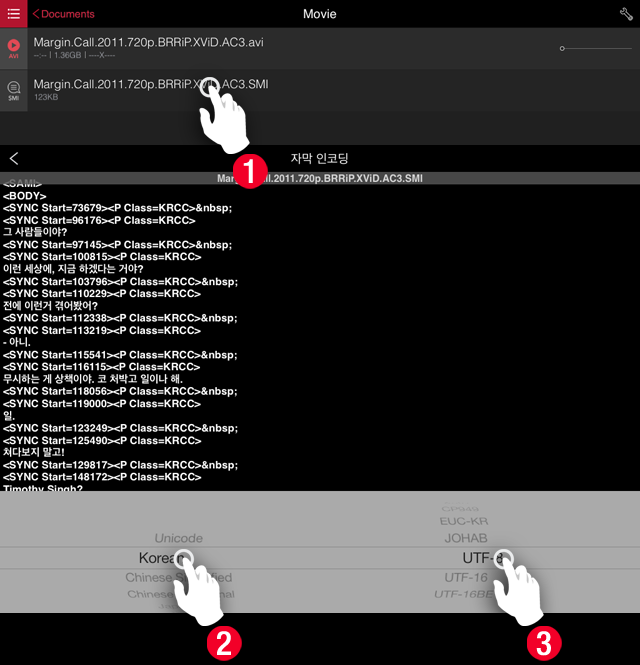
- 동영상과 이름과 일치하는 자막이 같은 폴더에 있다면 자막인코딩을 설정할 수 있습니다.
- 자막 Encoding 타입은 나라마다 다를 수 있습니다.
4-6. 자막표시 설정
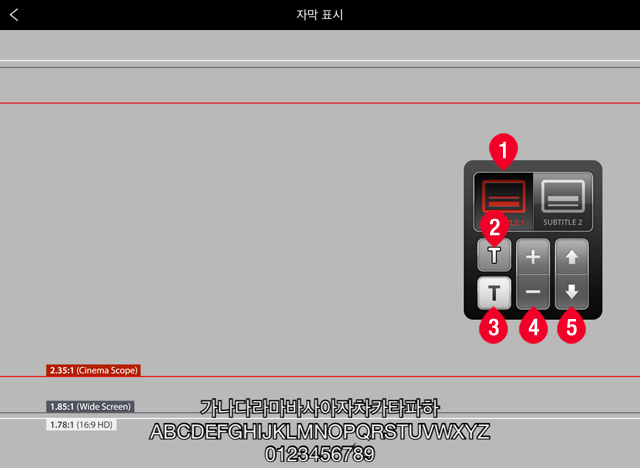
- Setting 에서 자막표시 누름
- 자막 효과 (테두리/그림자)버튼
- 자막 칼라 (검정색/하얀색)버튼
- 자막 크기
- 자막 위치 설정
4-6. iTunes 와 iCloud 의 백업 Disable 기능
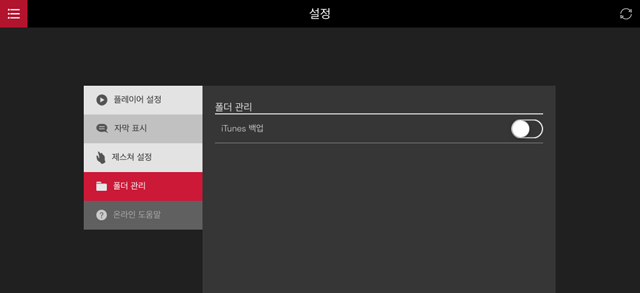
- AVPlayerHD에 동영상을 많이 넣은 경우 iTunes를 이용한 백업시 백업 용량이 커지고 시간이 오래 걸리게 됩니다. 설정에서 iTunes 백업을 OFF 하시면 AVPlayerHD의 Document 폴더의 내용은 백업되지 않습니다.
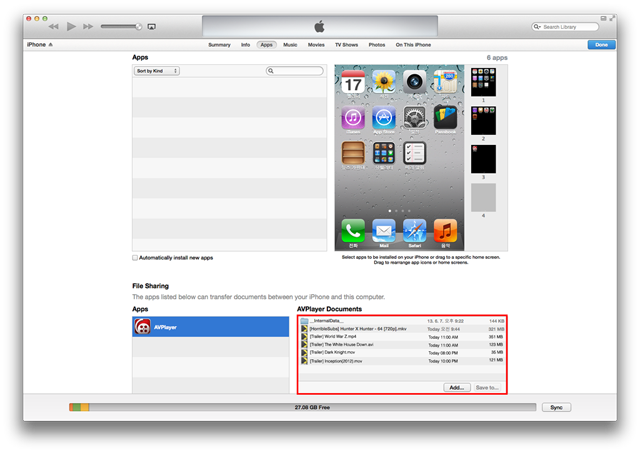
- iTunes 백업이 OFF 인 상태에서 파일을 넣은 후 AVPlayerHD를 실행하게 되면 아이튠즈상에서 AVPlayerHD 의 Documents 에 파일이 표시 되지 않게 되고 ON으로 설정하며 다시 나타나게 됩니다.